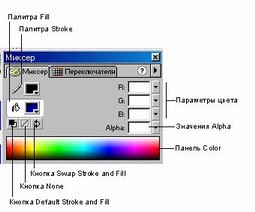Самоучитель Flash 5
|
|
Создание и редактирование основных цветов с помощью панели Mixer
Для создания и редактирования основных цветов можно использовать панель Mixer (Смеситель) (рис. 4.16). Если объект на Столе выделен, то изменения цветов в панели Mixer (Смеситель) будут сразу применяться к нему.
Можно выбрать цвет из существующей палитры цветов или создать новый цвет. Выбираются цвета в режиме RGB или в шестнадцатеричном режиме или определяются значением параметра Alpha (Прозрачность цвета).
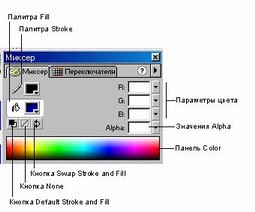
Рис. 4.16. Панель Mixer
Чтобы создать или редактировать основной цвет в панели Mixer (Смеситель):
| 1. | Выполните команду Window (Окно) > Panels (Панели) > Mixer (Смеситель).
|
| 2. | Выберите один из режимов представления цвета: RGB (настройка по умолчанию), HSB или Hex во всплывающем меню  в правом верхнем углу панели Mixer (Смеситель). в правом верхнем углу панели Mixer (Смеситель).
|
| 3. | Щелкните на палитре  Stroke (Контур) или Stroke (Контур) или  Fill (Заполнение)" чтобы определить, какой атрибут должен быть изменен. Fill (Заполнение)" чтобы определить, какой атрибут должен быть изменен.
|
| Если выбран объект, заполненный градиентом, то в палитре Fill (Цвет заполнения) отображается градиент. Чтобы заменить градиент в выделенном объекте на основной цвет, щелкните на палитре Fill и выберите основной цвет для заполнения, как описано в шаге 4. Если иы в настоящее время редактируете градиент заполнения в панели Fill (Заполнение), то в панели Mixer (Смеситель) в палитре Fill отображается цвет, выбранный в данный момент в панели Fill. Для завершения сеанса редактирования градиента закройте панель Mixer (Смеситель).
|
| 4. | Выполните один из следующих шагов:
|
| · | щелкните на палитре Stroke (Контур) или Fill (Заполнение) и выберите цвет из всплывающей таблицы цветов;
|
| · | щелкните на полосе Color в нижней части панели Mixer (Смеситель) и выберите цвет;
|
| · | введите значения в поля R (Красный), G (Зеленый) и В (Синий) для отображения в режиме RGB; значения Hue (оттенок), Saturation (Насыщенность) и Brightness (Яркость) - в режиме HSB; или введите шестнадцатеричные значения для представления цвета в палитре Web 216. Введите значение параметра Alpha (Прозрачность): от 0 (абсолютная прозрачность) до 100 (абсолютная непрозрачность);
|
| · | щелкните на кнопке Default Stroke and Fill (Контур и заполнение по умолчанию), чтобы вернуться к значениям цветов по умолчанию (белое заполнение и черный контур);
|
| · | щелкните на кнопке Swap Stroke and Fill (Обмен цветов контура и заполнения), чтобы поменять цвет контура на цвет заполнения и наоборот;
|
| · | щелкните на кнопке None, чтобы сделать заполнение или контур прозрачными.
|
| Создавать прозрачный контур или заполнение можно только для нового объекта, а чтобы сделать прозрачным контур или заполнение уже существующего объекта, выделите контур или заполнение и удалите их.
|
| 5. Чтобы добавить цвет, помещенный на шаге 4 в цветовую палитру текущего файла, выберите пункт Add Swatch (Добавить в цветовую палитру) всплывающего меню в верхнем правом углу панели Mixer (Смеситель).
|
|
Это интересно
Из исследования, проведённого и представленного Яндексом в 2009-ом году: В индексе «Яндекса» хранится 140 тысяч гигабайт текстовых данных (или 2,3 триллиона слов); если всё это распечатать, выйдет состоящий из 10,5 миллиарда страниц куб высотой с девятиэтажный дом. Каждая четвёртая веб-страница, хоть и содержит текст, бесполезна (является поисковым спамом). 56% сайтов состоят лишь из одной страницы, 88% информации сконцентрировано менее чем в одном проценте сайтов.
|